Samengevat: Kun je geen WTV-bestanden afspelen met Windows Media Player of QuickTime Player op je pc of Mac? Een geweldige WTV-videoconvertor wordt aanbevolen om WTV naar Mac / Windows PC-ondersteunde video- / audioformaten te converteren.
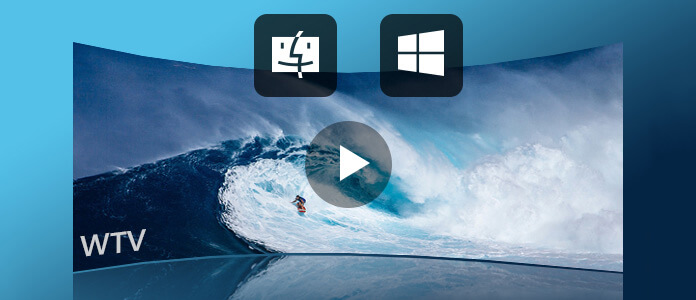
WTV is de afkorting van Windows Recorded TV Show. Het is ontwikkeld door Microsoft en wordt gebruikt voor het opslaan van tv-inhoud die is opgenomen door Windows Media Center en wordt gebruikt in Windows Vista vanaf Windows Media Center TV Pack 2008 en alle Windows Media Center-edities van Windows 7. Dat betekent dat het onmogelijk is om WTV-bestanden af te spelen op Mac of Ramen.
Dus hoe speel je WTV-bestanden op Windows PC of Mac? Het volgende artikel introduceert een krachtige video-omzetter die u kan helpen WTV naar MP4 / AVI / WMV te converteren om WTV-bestanden op Windows 10/8/7 / XP met Windows Media Player af te spelen en WTV naar MP4 of MOV te converteren om compatibel te zijn met QuickTime Player op Mac OS.
Aiseesoft Video Converter Ultimate is zo'n WTV-videoconversietool. Het biedt zowel Windows- als Mac-versies. Om WTV-bestanden op uw computer beter af te spelen, moet u deze professionele software voor het converteren van WTV-video's downloaden en installeren.
Met de downloadknop hierboven kunt u deze krachtige WTV video-conversiesoftware gratis downloaden en installeren op uw computer. Vervolgens kunt u de volgende handleiding volgen om de conversie van WTV naar MP4 / MOV te starten voor een betere weergave op Windows Media Player en QuickTime Player.
Stap 1 Start WTV Video Converter
Nadat u deze WTV naar MP4 / MOV-conversiesoftware hebt geïnstalleerd, voert u deze uit op uw Windows-pc of Mac.

Stap 2 Voeg WTV-bestanden toe
Wanneer u de hoofdinterface opent, kunt u op de knop Bestand toevoegen klikken om de WTV-video's te importeren die u wilt converteren. Deze WTV-conveter is uitgerust met batchconversiefunctie. U mag twee of meer WTV-bestanden tegelijk laden en converteren.

Stap 3 Bewerk WTV-bestanden
Zoals we hierboven al vermeldden, is deze allesomvattende WTV-videoconvertor ontworpen met veel veelgebruikte bewerkingsfuncties. Dus vóór de definitieve WTV-conversie, kunt u video knippen / bijsnijden, output-effecten aanpassen, videokwaliteit verbeteren, watermerk toevoegen, nieuwe ondertitel en audiotrack toevoegen, normale 2D-video naar 3D converteren, enzovoort.

Stap 4 Converteer WTV naar MP4 / MOV
Na het bewerken kunt u beginnen met het converteren van WTV naar het video- / audioformaat van uw voorkeur. Klik op Profiel en selecteer MP4, MOV of andere formaten die je nodig hebt in de vervolgkeuzelijst. Klik vervolgens op de knop Converteren om de WTV-videoconversie te starten.
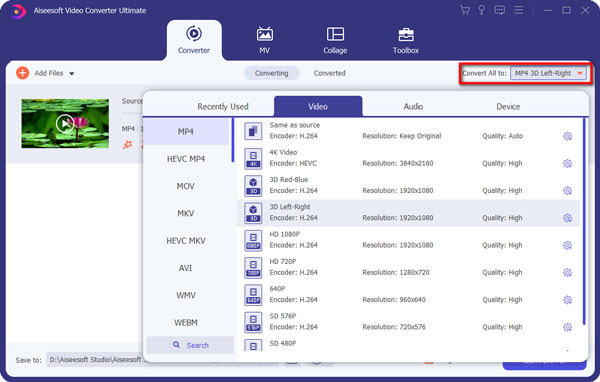
Na een tijdje is de conversie van WTV-video's voltooid. Dan kun je er handig van genieten op je Window 10/8/7 / XP / Vista of Mac. Deze WTV-converter garandeert u de hoge uitvoerkwaliteit en hoge conversiesnelheid.
Je kunt toch de beste oplossing krijgen om WTV-bestanden te converteren na het lezen van dit bericht. Een gemakkelijk te gebruiken WTV-videoconvertor wordt aanbevolen om ervoor te zorgen dat u de WTV-conversie gemakkelijk kunt voltooien. Op deze manier kunt u genieten van elk WTV-bestand op uw Windows-pc of Mac.